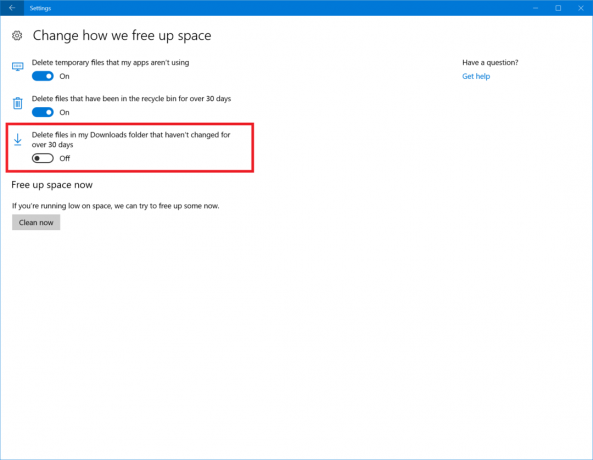Išleistas „Windows 10 Build 16199“.
„Microsoft“ šiandien išleido dar vieną „Windows 10 Insider Preview“ versiją. „Windows 10 build 16199“, kuris yra būsimas „Windows 10 Fall Creators Update“, kodinis pavadinimas „Redstone 3“, dabar pasiekiamas „Fast Ring Insiders“. Ši konstrukcija apima daugybę pakeitimų. Pažiūrėkime, kas naujo.
Skelbimas
Oficialiame pranešime pateikiami šie akcentai.
- Peržiūrėkite prisegtų kontaktų jaustukus: Kai gaunate jaustukus iš prisegtų kontaktų, dabar galite stebėti, kaip jie pasirodo ir animuoti tiesiai iš užduočių juostos! Tegul vienas iš jūsų prisegtų kontaktų atsiųstų jums jaustuką per „Skype“ (pavyzdžiui, „(herojus)“) ir pažiūrėkite, kas atsitiks! Jei norite tai išjungti, atidarykite užduočių juostos nustatymus dešiniuoju pelės mygtuku spustelėdami užduočių juostą.

- Pranešimų ženklinimas: prie užduočių juostos prisegtuose kontaktuose dabar bus rodomas skaitiklis, jei bus nematytų pranešimų, užtikrinant greitą prieigą prie pranešimų, kurių praleidote iš prisegtų kontaktų. Pastaba: gali tekti atnaujinti „Skype“ į 11.16.556.0 versiją, kad pamatytumėte pranešimų ženklelius, kai gaunami nauji „Skype“ pranešimai.
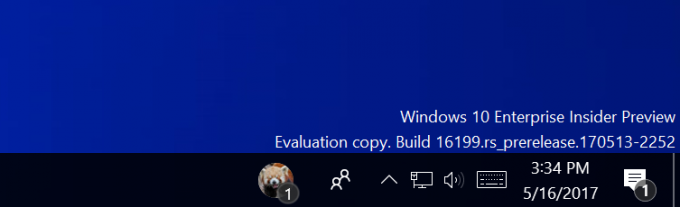
- Bendrinimas – pirmiausia žmonės: Dabar sistemoje „Windows 10“ turite du paprastus bendrinimo su žmonėmis būdus! Nuvilkite failus tiesiai į užduočių juostoje esančius kontaktus, kad pradėtumėte el. laišką, arba bendrinkite tiesiogiai su kontaktais naudodami bendrinimo parinkiklį, pasirinkdami iš sąrašo žmonėms, kuriems rekomenduojama siųsti el. laiškus.
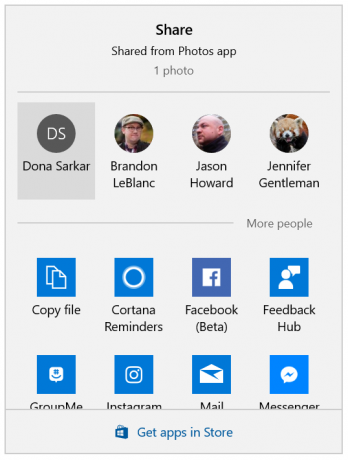
Patobulinti žaidimo nustatymai: Atlikome keletą patobulinimų ir koregavimų, kuriais galės mėgautis kompiuteriniai žaidėjai, skiltyje „Nustatymai“ > „Žaidimai“ ir „Windows“ žaidimų juosta (WIN + G). Kai kurie dalykai, kuriuos reikia patikrinti:
- Transliuoti naudojant tik žaidimo garsą: Skiltyje „Nustatymai“ > „Žaidimai“ > „Transliavimas“ dabar galite pasirinkti „Garsas kiekvienai programai“, kad būtų transliuojamas tik žaidimo garsas į „Beam“, o ne viso kompiuterio garsas.
- Garso nustatymai žaidimų juostoje dabar yra Game DVR: Žaidimų juostos nustatymuose esantį garso nustatymų puslapį pervardijome į Game DVR. Visi žaidimų DVR nustatymai iš bendrųjų žaidimų nustatymų puslapio buvo perkelti į žaidimų DVR. Čia taip pat pateikiami kiekvienos programos garso nustatymai.
Pastaba: „Windows Insiders“ skiltyje „Nustatymai“ > „Žaidimai“ matys puslapį „Žaidimų monitorius“, kad būtų galima naudoti būsimas funkcijas, kurios šiuo metu nieko nedaro.
Kiti nustatymų atnaujinimai: Vienas iš mūsų nuolatinių tikslų yra padėti jums lengviau suprasti sistemos būseną ir greitai pasiekti nustatymus, kurių reikia norint pritaikyti „Windows 10“ patirtį. Dėl to ši versija nustatymuose suteikia dvi naujas funkcijas:
- Nustatymai > Sistema > Apie dabar integruota su „System Health“.: Puslapis Apie nustatymus buvo supaprastintas, kad būtų pasiekiamas visiems klientams. Be bendro UX valymo, mes taip pat įtraukėme sveikatos skyrių, kuriame pateikiama informacija iš „Windows Defender“ saugos centro, kad galėtumėte akimirksniu pamatyti savo sistemos būklę.
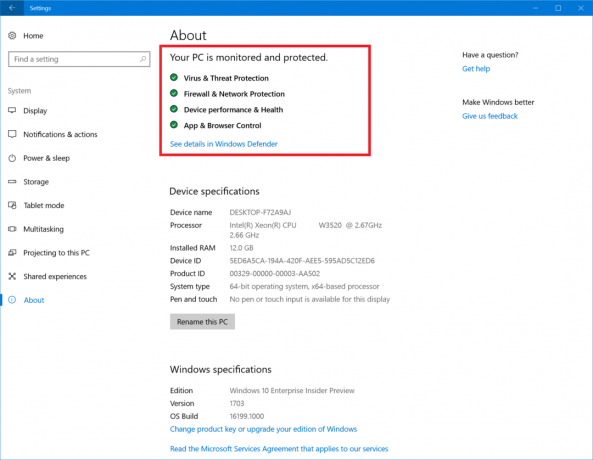
- Patarimai ir vaizdo įrašai nustatymuose: norėdami padėti jums sužinoti daugiau apie parinktis, į nustatymus pradedame pridėti patarimų ir vaizdo įrašų. Mes vis dar plečiame savo kolekciją, bet pirmiausia galite juos rasti skiltyje Nustatymai > Lengva prieiga arba Nustatymai > Atnaujinimas ir sauga, keliose kitose srityse. Nuolat pridedama daugiau turinio ir tikrai tikimės sulaukti jūsų pagalbos, kad išsiaiškintume geriausią patarimo turinį kiekvienam puslapiui. Jei turite idėją apie patarimą, kuris padėtų jūsų mažiausiai techniniam draugui ar šeimos nariui, pateikite atsiliepimų per atsiliepimų centrą! Pastaba: priklausomai nuo nustatymų lango dydžio, patarimus rasite puslapio apačioje arba šone.
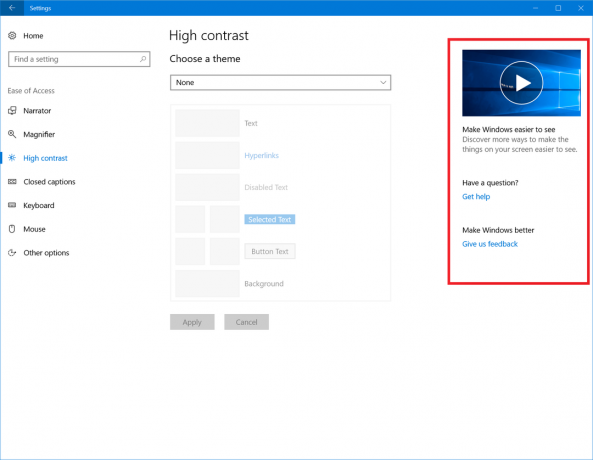
Išplėskite „Storage Sense“ galimybes: Kuriant „Windows 10 Creators Update“, pridėjome galimybę automatiškai atlaisvinti vietos naudojant Storage Sense. Mes ir toliau tobuliname šią funkciją, o dabar galite pasirinkti automatiškai išvalyti failus, kurie buvo nepakeisti aplanke Atsisiuntimai 30 dienų. Tiesiog eikite į „Nustatymai“ > „Sistema“ > „Saugykla“ ir spustelėkite „Keisti, kaip atlaisvinti vietos“, kad pakoreguotų šį nustatymą.
Pasakotojo atsiliepimų supaprastinimas: Atnaujinome Diktorių, kad kai paspausite Caps Lock + E + E, kol diktorius veikia, jis paleis atsiliepimų centrą.
Pranešimai apie gaunamus skambučius: mūsų viešai neatskleistiems asmenims, turintiems „Android“ telefonus, „Cortana“ dabar gali rodyti kelių įrenginių gaunamų skambučių pranešimus! Įdiekite „Cortana“ programą telefone, eikite į „Nustatymai“ > „Sinchronizuoti pranešimus“ ir įjunkite visas „Cortana“ kelių įrenginių funkcijas. Kai kitą kartą gausite skambutį, jūsų greitojo skambučio kompiuteryje pasirodys pranešimas, nurodantis, kas tai yra, ir suteikianti galimybę išsiųsti atsakymą arba atmesti skambutį.
Jei esate „Windows Insiders“ programos sparčiajame žiede, eikite į „Nustatymai“ -> Atnaujinimas ir sauga -> „Windows“ naujinimas -> Patikrinkite, ar nėra naujinimų.
Šaltinis: Microsoft.